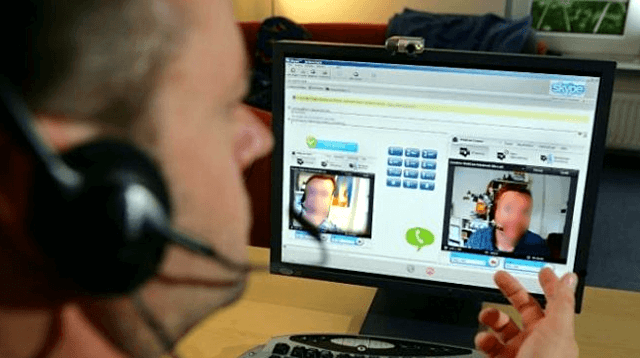Нам кажется, что мы знаем о нём всё, но это только видимость, потому что, кроме своих основных функций и интерфейса, Skype предлагает набор полезных команд, которые могут значительно упростить использование приложения. Вот их краткий обзор.
Строковые команды – это самый старый и самый простой метод отправки команд компьютеру – они существуют с самого начала развития компьютеров, и нам может показаться, что в эпоху графических интерфейсов, сенсорных экранов и голосового управления строковые команды должны уйти в небытие.
Нет ничего более далекого от истины – каждый, кто имел возможность ими пользоваться, знает, какими полезными они могут быть и как много времени позволяют сэкономить.
Вводить строковые команды следует непосредственно в окне чата Skype (в любой версии, кроме веб). Это значит, что во время разговора не надо тянуться за мышкой, не надо ничего кликать и просматривать меню. Достаточно ввести нужную команду и нажать клавишу Enter. Правильно введенные команды не увидят другие участники разговора.
Основные команды Skype
Если вы хотите быстро узнать, на скольких устройствах в данный момент вы вошли в Skype (часто бывает, что коммуникатор одновременно работает, например, на компьютере, смартфоне, планшете, телевизоре и консоли), просто введите в окне чата команду /showplaces, а затем нажмите кнопку Enter.
В поле разговоров появится полный список зарегистрированных устройств, вместе с краткими описаниями, установленной на них версии Skype. Если вы считаете это необходимым, то можете выйти из всех кроме того, которое сейчас используете – для этого введите команду /remotelogout.
Полезна также опция быстрого добавления пользователей в разговор. Чтобы это сделать, достаточно в окне разговора с одним человеком ввести команду /add имя пользователя Skype. Когда разговор станет групповым (т.е. в нём будут принимать участие более двух пользователей), Вы сможете мгновенно переключаться из текстового режима на аудио/видео, введя команду /golive.
Если в процессе многопользовательской беседы вы считаете, что кто-то из участников выбивается из дискуссии, у Вас в распоряжении команда /kick имя пользователя Skype, которая сразу же удалит его из круга спорящих. Вы также можете сами отказаться от общения с помощью команды /leave.
Если вы боитесь, что в пылу группового разговора пропустите какую-то важную тему, удобным вариантом является команда /alertson текст – в место слова «текст» введите фразу, которая вас интересует, например, /alertson webznam. Благодаря этому, когда заданное вами словосочетание (в этом случае webznam) появится в разговоре, вы будете немедленно об этом уведомлены соответствующим уведомлением. Если оповещение о событие больше не требуется, достаточно воспользоваться командой /alertsoff.
Другие команды Skype
При сложных многопользовательских дискуссиях могут пригодиться команды:
/info– выдает информацию о числе участников чата и их максимально допустимом числе/showmembers– показать полный список участников и их ролей (администратор, участник)/get allowlist– выводит список пользователей, которые имеют право участвовать в разговоре/get banlist– выводит список пользователей, которые заблокированы
Конечно, полный список строковых команд, которые можно использовать в мессенджере Skype, значительно шире. Полный список с подробными описаниями функций и инструкциям, как именно их использовать, вы можете найти на официальном сайте поддержки Skype (support.skype.com – проще всего найти эту информацию, введя в поисковик на сайте пункт фразу chat commands).
Список с сокращенными описаниями команд, вы также можете просмотреть, набрав в окне чата команду /help, при этом отобразится список команд, которыми вы сможете воспользоваться в этой конкретной ситуации. Это означает, что их количество будет варьироваться в зависимости от того, вводите ли Вы команду в окне беседы с одним человеком или в окне группового чата.